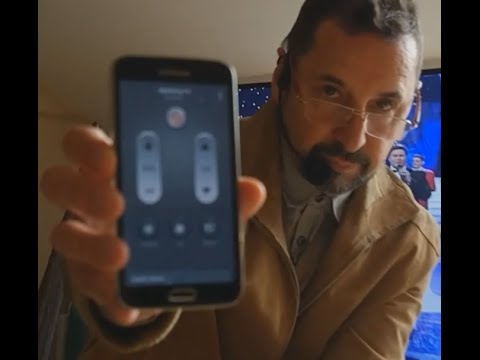
Galingas „Samsung Galaxy Note 4“ yra pilnas įspūdingų funkcijų ir jutiklių. Pradedant pirštų atspaudų skaitytuvu, širdies ritmo matuokliu, UV jutikliu ir rašikliu, baigiant net infraraudonųjų spindulių pūstuvu, kuris veikia kaip nuotolinio valdymo pultas. Kaip ir „Galaxy S5“ praėjusiais metais, ir keliais „LG“ telefonais, „Galaxy Note 4“ gali veikti kaip bet kurio namo kambario nuotolinio valdymo pultas.
Naujo metalo dizainas su dideliu 5,7 colių 2560 x 1440 „Quad-HD“ ekranu ir pirštų atspaudų skaitytuvo bei rašiklio pakavimas - tai ne viskas, ką gali padaryti 4 pastaba, jis taip pat gali valdyti visą jūsų kambarį naudodamas nuotolinio valdymo programą, maitina Peel.
Kaip ir daugumoje tradicinių televizijos pultelių, „Galaxy Note 4“ viršuje yra IR blokas, skirtas visiems tinkamiems signalams siųsti. Tai leis jums lengvai valdyti savo HDTV ar „Samsung Smart TV“, kabelinę dėžę ir kitą namų kino įrangą, pavyzdžiui, imtuvą. Iš anksto įdiegta programa veikia nuostabiai, tačiau iš esmės tai yra „Peel Remote“ programa, kuri taip pat yra „Google Play“ parduotuvėje, kurią „Samsung“ tiesiog sujungė ir pakoregavo. Skaitykite toliau, kad sužinotumėte, kaip jį naudoti ir kaip nustatyti ir naudoti „Note 4“ kaip nuotolinio valdymo pultą.
Kai kurie senesni „Samsung“ planšetiniai kompiuteriai siūlo šią funkciją, taip pat visi naujieji „Galaxy Tab S“, „Galaxy S6“ ir kt. Jau nekalbant apie keletą kitų gamintojų, tokių kaip „LG“ ir „HTC“. Tačiau „Samsung Peel“ programoje yra daug malonių mažų funkcijų ar papildomų parinkčių, pritaikymas ir netgi galima ją įdėti į išskleidžiamąją pranešimų juostą arba patogiai spynos ekrane, kad būtų lengva pasiekti. Mūsų nuomone, „Samsung“ integruotas nuotolinio valdymo pultas yra geriausias išmaniųjų telefonų ir planšetinių kompiuterių akcijų pasirinkimas.
Nesvarbu, ar žvalgaisi ant sofos, ar nenori keltis iš savo lovos, kad rastum pamestą nuotolinio valdymo pultą, „Samsung Galaxy Note 4“ aprėpė. Štai kaip pradėti.
Nurodymai
Tiesiog eikite į programų dėklą ir raskite, tada pasirinkite „Smart Remote“ programą, kuri yra mėlynos ir juodos animacinių filmų spalvos piktograma, tikriausiai paskutiniame programų puslapyje. Prieš pradėdami turėsite įvesti savo buvimo vietą ir pašto kodą, po kurio nurodysite kabelio tiekėją, kurį pasirinkote mokėti per daug kiekvieną mėnesį. Tai iš tikrųjų semiasi informacijos iš jūsų paslaugų teikėjo, todėl jūsų 4 pastaba gali suteikti jums tiksliai tai, kas rodoma jūsų televizoriuje, kada ir dar daugiau.
Atlikite nurodytus sąrankos veiksmus, kad suasmenintumėte kanalus ir mėgstamas programas, taip pat prijunkite HDTV ir kitus namų kino teatro elementus. „Samsung“ programa „Peel Remote“ palaiko beveik visus televizorių prekės ženklus ir daugumą kabelinių dėžučių. Pastatiau tai kartu su „Vizio“ svetainėje kartu su visu savo namų kino teatru, kuris leidžia man valdyti kabelių dėžę ir „Denon“ imtuvą, taip pat specialų „Black Friday“ 50 colių „Emerson“ miegamajame.
Programa nurodys išjungti kiekvieną įrenginį, tada bandys paspausti maitinimo mygtuką, garsumo mažinimą ar kitus dalykus, kol gaus tinkamą kodą. Jei kada nors sukonfigūravote nuotolinio valdymo pultą, kol nežinote, ko tikėtis, viską už jus padaro tik 4 pastabos programa. Jei vienas kodas neveikia, tiesiog paspauskite kitą ir pabandykite kitą. Negalima jų įvesti, ji atlieka visą darbą. Baigę galite valdyti kanalus, garsumą, įvestį ir dar daugiau. Tai reiškia, kad galiu perjungti įvestį į savo „Chromecast“ ar „Fire TV“ lazdą ir padaryti viską, ką galiu iš „Galaxy Note 4“.
Mums taip pat labai patinka, kad programėlė „Smart Remote“ rekomenduoja pasirodymus, kurie jums gali patikti. Jame yra „Tik tau“ suasmeninimo skirtukas, kuriame galite panaikinti žymėjimą to, kas jums nepatinka, tada gauti dideles plyteles, rodančias laidas pagal jūsų susidomėjimą. Jūs netgi galite įvesti, jei esate vyras ar moteris, ir savo amžiaus diapazoną. Tai ypač galima pritaikyti, jau nekalbant apie pranešimų nustatymą ir laidų priminimus - tai malonus prisilietimas, kurį jie pridėjo per praėjusius metus.
Kaip jau minėjome aukščiau, nuotolinio valdymo pultą taip pat galima pridėti prie pranešimų išskleidžiamosios juostos, taip pat prie užrakto ekrano. Nuotolinio valdymo programoje tiesiog eikite į nustatymus ir slinkite žemyn, kad pažymėtumėte laukelius „Rodyti nuotolinį valdymą pranešimų skydelyje“ ir „Automatiškai rodyti nuotolinį valdymą užrakto ekrane“, o jūs esate pasirengę bet kuriai progai. Yra net „Netflix“ integracija.
Mums patinka, kad nuotolinio valdymo pultai veikia tiesiai iš užrakto ekrano, o pranešimų išskleidžiamosios juostos nuotolinį valdymą galima sumažinti iki minimumo, kad jis neužimtų viso jūsų pranešimų dėklo kitos naudingos informacijos.Tiesiog paspauskite slėpti mygtuką, kad jį sumažintumėte, tada išplėskite jį, kai to reikia galutiniam valdymui. Viskas taip lengva. Jis visada yra mano užrakto ekrane, ir man tai patinka.
Vienintelis skundas yra tai, kad nėra galimybės greitai pridėti nuotolinio valdymo pultą pranešimų juostos spartiuosiuose klavišuose, esančiuose išskleidžiamojo atspalvio viršuje. Šią funkciją teikia „LG“, tačiau „Samsung“ nenorėjo to įdėti į viršų, kad būtų lengva įjungti / išjungti. Tai gerai, nes išskleidžiamojoje juostoje galime jį sumažinti iki minimumo, o užrakto ekranas bet kokiu atveju nerimauja, o pranešimai turės pirmenybę prieš nuotolinę programą.
Tai viskas. Gaukite tai sąranką ir mėgaukitės!


